Mainos
Suosituin avoimen lähdekoodin mediaratkaisu Kodi (ja sen erilaiset haarukat) toimii useilla laitteilla, tietokoneista pieniin Raspberry Pi-tietokoneet Helpoin Raspberry Pi-mediakeskus RasPlexin avulla Lue lisää , Android-puhelimet ja -tabletit 5 syytä asentaa Kodi Android-laitteellesi nytKodi, aiemmin tunnettu nimellä XBMC, on fantastinen mediasovellus Androidille. Kaipaat ikävääsi, jos et ole vielä ladannut sitä. Lue lisää , ja kaikki niiden välillä.
Mutta kun olet suorittanut videon suoratoiston Internetistä, selaamassa omaa mediakirjastoasi tai jopa katsomassa kuvia, saatat haluta palata takaisin ja pelata joitain pelejä. Tämä tarkoittaa yleensä vaihtamista pelikonsoliin… mutta jos olet retropelaamisen fani, voit käyttää ROM Collection -selainta aloittamaan pelaamisen Kodi-kentän kautta!
Seuraavien vaiheiden tulisi toimia kaikissa Kodi -laitteissa (vaikka Raspberry Pi -laitteessa sinulla todennäköisesti onkin ongelmia emulaattoreiden käynnistämisessä, joten vältä) ja muutamassa minuutissa olet valmis ja käynnissä!
Mikä on ROM Collection -selain?
Ennen aloittamista katsotaanpa käyttämäämme ohjelmistoa. Oppitunnin Kodi Media Centerin perustamisen perusteista, tarkista oppaamme Kodin käyttö: Täydellinen asennusopasAloittelijamme opas osoittaa, kuinka Kodi-ohjelmisto asennetaan, miten selata alkuperäisiä asetuksia ja kuinka ladata lisäosia. Lue lisää .
ROM-kokoelmaselain on melko paljon mitä nimi viittaa. Se on työkalu ROM-kokoelman (kuten LaunchBox Windowsille Selaa pelejäsi tyylikkäästi - jopa ROM-levyjä - LaunchBoxin avullaKäynnistä kaikki pelisi - olivatpa ne sitten PC-nimiä tai emuloituja klassikoita - yhdestä kauniista käyttöliittymästä. LaunchBox on helppo selata - tai näyttää! - pelikokoelmasi. Lue lisää ), yleensä tallennetaan Kodi-laitteen tallennustilaan. Se on asennettu lisäosaksi, mikä tarkoittaa, että se on ensin ladattava.

Lisäosat ovat suosittu tapa laajentaa Kodi-laitteiden toiminnallisuutta. Olemme aiemmin katsoneet joukkoa upeita lisäosia Kodille Kuinka tehdä Kodi Media Centeristä vieläkin hämmästyttävämpiKodi kykenee saavuttamaan paljon enemmän kuin edes suunnittelijat ovat kuvitelleet. Joten kaivoimme syvälle ja löysimme 10 kiehtovaa tapaa tehdä Kodi-mediakeskuksestasi vieläkin parempi. Katso, joitain mahtavia vinkkejä Kodi-faneille ... Lue lisää (missä ROM Collection -selaimessa esiintyy), ja asennusprosessit ovat yleensä samat kaikkialla (vaikka tämä voi riippua siitä, mistä asennat lisäosat).
Asennuksen jälkeen kaikkia Kodiin lataamiasi ROM-levyjä voidaan selata ja käynnistää sopivalla emulaattorilla. Yhtäkkiä sinulla on retropelejä televisiossasi Kodin kautta!
Retro Gaming ROM -levyjen käyttö
Ennen kuin aloitat, meidän on selvitettävä ROM-levyjen käytön tilanne. Nämä ovat levykuvia kaseteista, levykkeistä, CD-levyt tai kasetit retrolaskenta- ja pelialustoista, jotka mahdollistavat pelien ajamisen ilman alkuperäisiä mediaa.
Täällä on ongelma siinä, että jos et omista alkuperäisiä, rikot tekijänoikeuksia - ohjelmistovarkauksia tai piratismia (joka vaikuttaa kaikkiin tietokonealustoihin, jopa Android Piratismi Androidilla: Kuinka paha se todella on?Android on kuuluisa rehevästä merirosvouksestaan, joten tutkimme tarkalleen, kuinka paha se on. Lue lisää ).
Vaikka tämä pitäisi hyväksyä ystävällisinä - ei laillisina - neuvoina, jos et omista peliä, älä lataa sitä!
Aloittaminen: Emulaattorit ja ROM-levyt
Ennen kuin asennat ROM-kokoelmaselaimen - joka on juuri se, jonka sanotaan olevan, työkalu selata (ja käynnistää) pelin ROM-levyjä - sinun on asennettava tarvitsemasi emulaattorit Kodi-laitteeseesi laite. Oletetaan, että osaat tehdä tämän jo, koska niiden yksityiskohdat eroavat toisistaan eri käyttöympäristöjen välillä.
Jos ei, emulaattori luo tietokoneellesi ohjelmistoympäristön, joka jäljittelee alkuperäisen tietokonealustan laitteistoa. Löydät emulaattorisi valitsemallesi retropelialustalle seuraamalla pikahakua Googlessa.
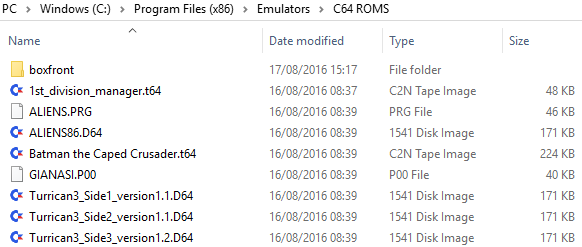
On hyvä idea tallentaa emulaattori Kodi-kentässä olevaan kansioon nimeltään emulaattori (tai emulaattorit jos niitä on enemmän kuin yksi), niin löydät sen helposti myöhemmin.
Ihannetapauksessa sinun pitäisi myös olla jo ladattu ja tallennettu ROM-levysi sopivasti nimettyyn kansioon.
ROM Collection -selaimen asentaminen
Aloitaksesi sinun on asennettava Kodi-virallinen arkisto, josta löytyy joukko virallisia lisäosia. Siirry näppäimistön tai Kodi-yhteensopivan kaukosäätimen / sovelluksen avulla Järjestelmä> Asetukset> Lisäosat> Hanki lisäosat.
(Huomaa, että Kodi saattaa näyttää erilaiselta kuin yksi kuva, koska erilaisia teemoja on saatavana.)
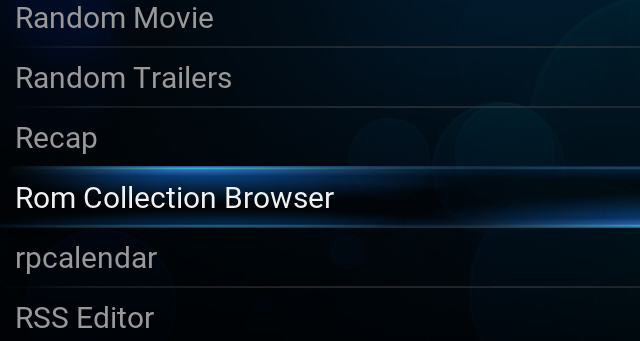
Selaa luetteloa, kunnes huomaat Kodi-lisävarastoja valitse tämä, ennen kuin vierität alas kohtaan Ohjelman lisäosat ja löytää ROM-kokoelmaselain. Valitse sitten Asentaa, ja lisäosa lataa ja asentaa Kodi-järjestelmään.

Kun olet asentanut, näytön kulmassa näkyy ponnahdusikkuna, joka ilmoittaa asennuksen päättyneen.
ROM Collection -selaimen määrittäminen
Palaa asennuksen jälkeen Kodi-pääruudulle ja sitten Ohjelmat> ROM Collection Browser. Sinua pyydetään Luo määritystiedosto - klikkaus Joo, ja sitten sinulle annetaan kaksi vaihtoehtoa täyttää tietokanta tiedoilla peleistä, joita sinulla on ROM-kokoelmassasi.
Saadaksesi tietoja ja pelinpeitteitä verkosta, valitse Raaputa pelitietoja ja -teoksia verkossa. Jos haluat ladata omia pelikuoreita (tai skannata / valokuvata alkuperäisiä täältä käyttöä varten), valitse Pelitiedot ja -teokset ovat saatavilla paikallisesti -vaihtoehto ja määritä hakemistot, joihin kuvat ja tiedot tallennetaan pyydettäessä. Jos haluat, voit käyttää yhdistelmää omia kuvia ja pelitietoja verkosta.
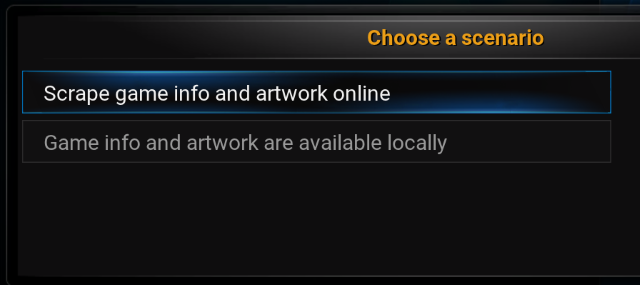
Valitse seuraavassa näytössä lataamiesi ROM-levyjen alusta. Tämän valinnan tulisi perustua ROM-levyyn, jonka haluat ensin toistaa, ja sen voi lisätä myöhemmin. Näyttöruuduissa näet, että olemme valinneet Commodore 64. Valintasi mukaan File Manager kehottaa sinua navigoimaan emulaattoriin, joten selaa täällä ja valitse tarvitsemasi emulaattori.
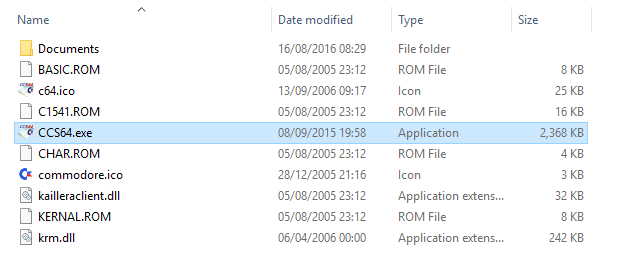
Valitse seuraavaksi rom, etsi sitten rom napsauta kunnossa. Sinun on myös kerrottava Kodille, mitkä tiedostotunnisteet ROM-levyille, joita käytät valitulla emulaattorilla. Esimerkiksi Commodore 64: n ROM-levyillä on T64- ja D64-tiedostotunnisteet, joten ne syötetään muodossa * .T64, * .D64.
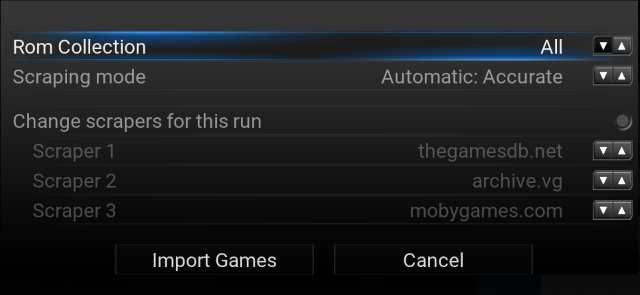
Kun olet valmis tekemään tämän, sinua pyydetään lisäämään lisää ROM-kokoelmia. Jos sinulla on useita ROM-kokoelmia, napsauta Joo ja toista muutama viimeinen vaihe, kunnes olet valmis. Kun olet lisännyt niin monta ROM-kokoelmaa kuin tarvitset, valitse Ei, odota sitten Tuo pelejä ikkuna. Valitse sitten oletusasetukset Tuo pelejä. Kun tämä on tehty, olet valmis aloittamaan pelaamisen!
Retropelien selaaminen
Jotta voit käyttää ROM-kokoelmaselainta milloin tahansa, sinun tarvitsee vain avata Ohjelmat> ROM Collection Browser.

Näet pelisi luettelossa, ja sinun tarvitsee vain valita peli, ja se käynnistyy automaattisesti vastaavassa emulaattorissa.
Oletko lisännyt mahdollisuuden pelata retro-videopelejä Kodi-ruutuun? Ehkä olet käyttänyt toista menetelmää? Kerro siitä kommentissa.
Christian Cawley on varatoimittaja turvallisuuteen, Linuxiin, itsehoitoon, ohjelmointiin ja teknisiin selityksiin. Hän tuottaa myös The Really Useful Podcastin ja hänellä on laaja kokemus työpöydän ja ohjelmistojen tuesta. Linux Format -lehden avustaja Christian on Vadelma Pi-tinkerer, Lego-rakastaja ja retro-fani.